Asus P320 QUICK START GUIDE
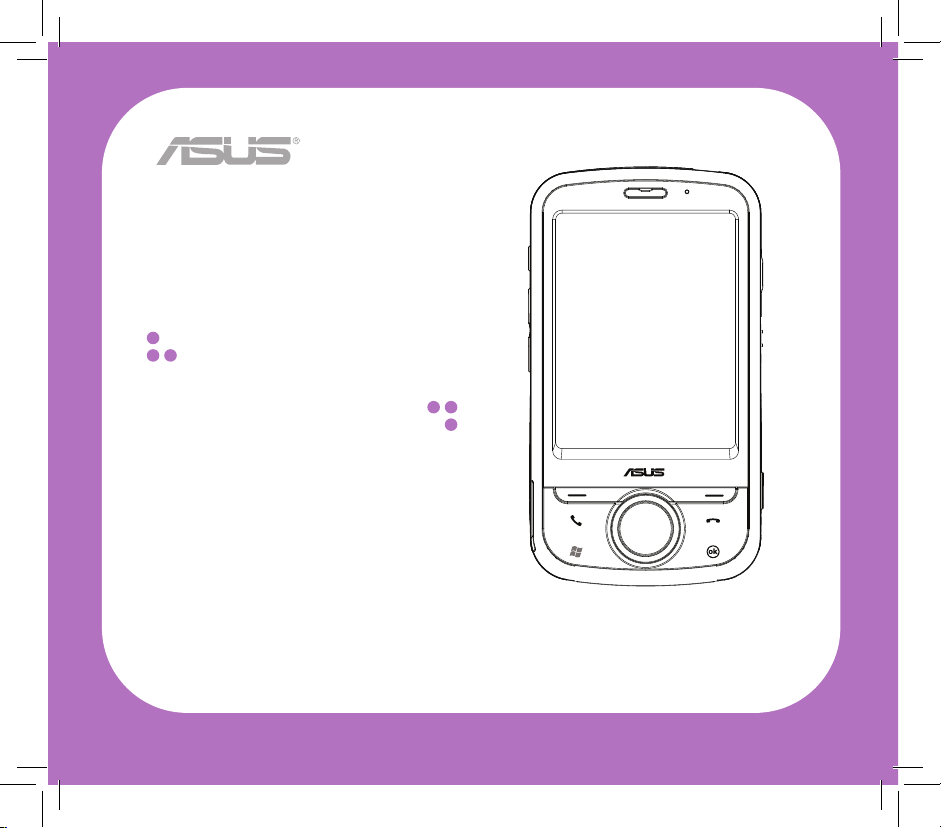
Guide de démarrage
rapide
P320
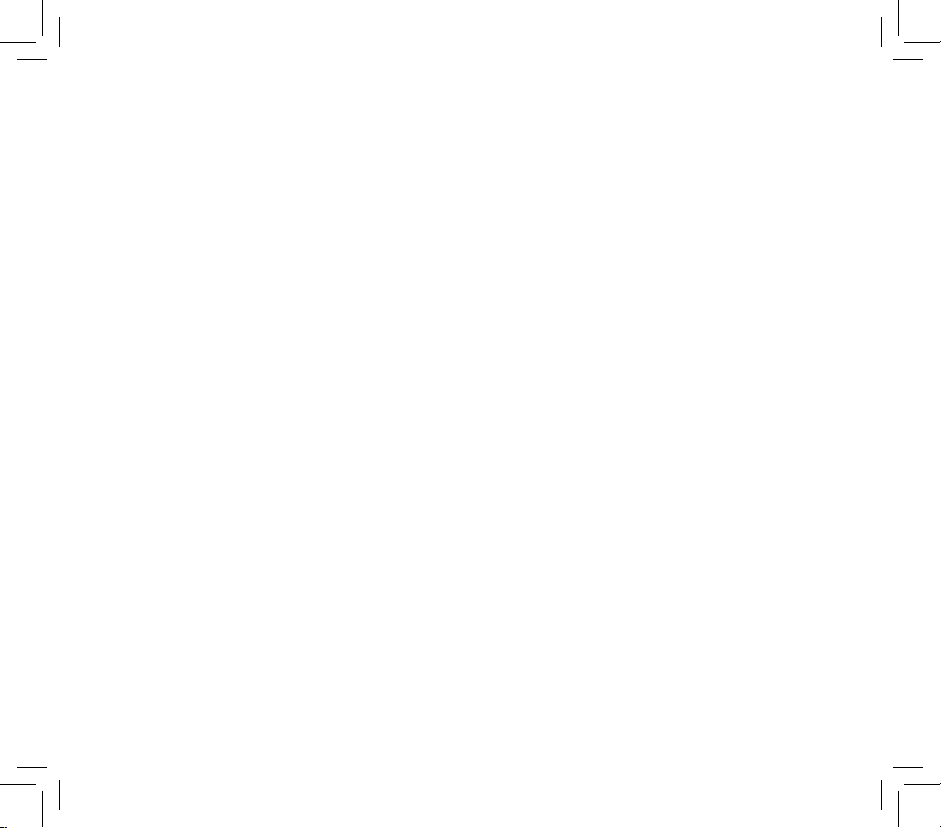
F3594
Première édition
March 2008
Copyright © 2008 ASUSTeK Computers, Inc. Tous droits réservés.
Aucun extrait de ce manuel, incluant les produits et logiciels qui y sont décrits, ne peut être reproduit,
transmis, transcrit, stocké dans un système de restitution, ou traduit dans quelque langue que ce soit sous
quelque forme ou quelque moyen que ce soit, à l’exception de la documentation conservée par l’acheteur
dans un but de sauvegarde, sans la permission écrite expresse de ASUSTeK COMPUTER INC. (“ASUS”).
La garantie sur le produit ou le service ne sera pas prolongée si (1) le produit est réparé, modié ou altéré,
à moins que cette réparation, modication ou altération ne soit autorisée par écrit par ASUS; ou (2) si le
numéro de série du produit est dégradé ou manquant.
ASUS FOURNIT CE MANUEL “TEL QUEL” SANS GARANTIE D’AUCUNE SORTE, QU’ELLE SOIT
EXPRESSE OU IMPLICITE, COMPRENANT MAIS SANS Y ETRE LIMITE LES GARANTIES OU
CONDITIONS DE COMMERCIALISATION OU D’APTITUDE POUR UN USAGE PARTICULIER. EN
AUCUN CAS ASUS, SES DIRECTEURS, CADRES, EMPLOYES OU AGENTS NE POURRONT ÊTRE
TENUS POUR RESPONSABLES POUR TOUT DOMMAGE INDIRECT, SPECIAL, SECONDAIRE OU
CONSECUTIF (INCLUANT LES DOMMAGES POUR PERTE DE PROFIT, PERTE DE COMMERCE,
PERTE D‘UTILISATION DE DONNEES, INTERRUPTION DE COMMERCE ET EVENEMENTS
SEMBLABLES), MEME SI ASUS A ETE INFORME DE LA POSSIBILITE DE TELS DOMMAGES
PROVENANT DE TOUT DEFAUT OU ERREUR DANS CE MANUEL OU DU PRODUIT.
LES SPECIFICATIONS ET INFORMATIONS CONTENUES DANS CE MANUEL SONT FOURNIES
A TITRE INFORMATIF SEULEMENT, ET SONT SUJETTES A CHANGEMENT A TOUT MOMENT
SANS AVERTISSEMENT ET NE DOIVENT PAS ETRE INTERPRETEES COMME UN ENGAGEMENT
DE LA PART D’ASUS. ASUS N‘ASSUME AUCUNE RESPONSABILITE POUR TOUTE ERREUR OU
INEXACTITUDE QUI POURRAIT APPARAITRE DANS CE MANUEL, INCLUANT LES PRODUITS ET
LOGICIELS QUI Y SONT DECRITS.
Les produits et noms de sociétés qui apparaissent dans ce manuel peuvent être ou non des marques
commerciales déposées ou êtres sujets à des droits d’auteur de leur compagnie respectives, et ne sont
utilisés que dans un but d’identication ou d’explication dans l’intérêt du propriétaire, sans intention de
contrefaçon.
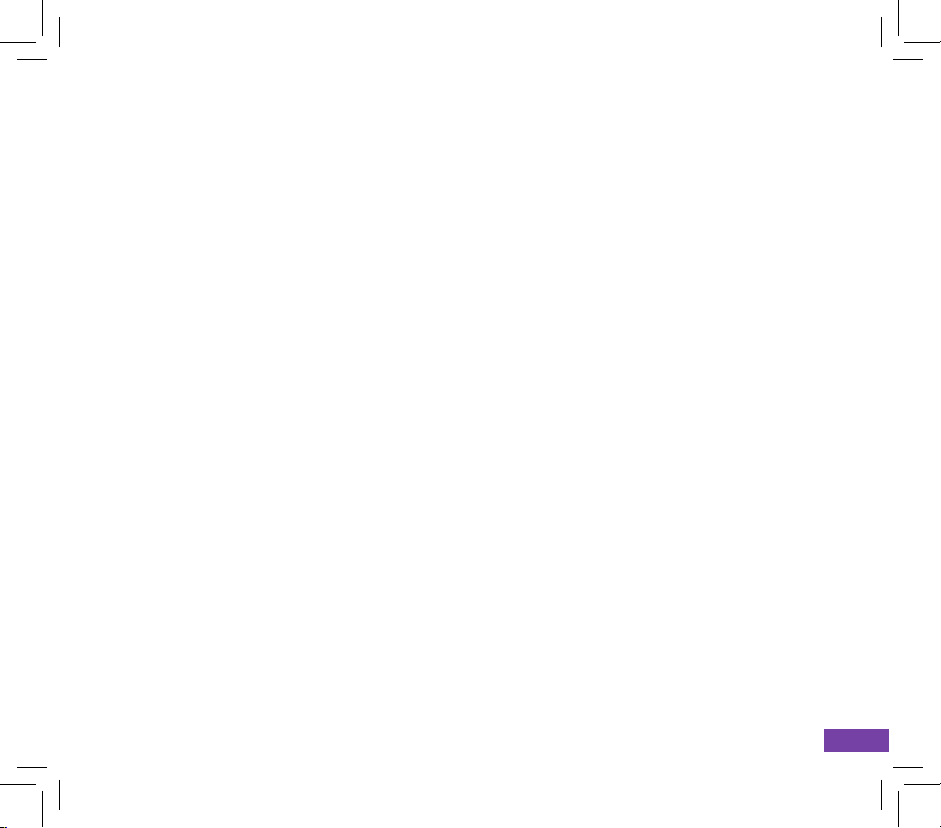
3
Table des matières
Spécications du P320 .......................................................................... 5
Bienvenue ! ............................................................................................ 6
Se familiariser avec le P320 .................................................................. 7
Installer la carte SIM et la batterie .......................................................11
Charger la batterie ............................................................................... 13
Installer et retirer une carte microSD ................................................. 13
Allumer votre appareil ......................................................................... 14
Calibrer le P320 .................................................................................... 14
Utiliser le stylet .................................................................................... 14
Verrouiller/Déverrouiller votre appareil ............................................. 15
Utiliser la touche de navigation .......................................................... 15
Utiliser le Panneau de saisie .............................................................. 16
Écran d’accueil .................................................................................... 17
Appeler ................................................................................................. 22
ASUS Call Filter ................................................................................... 24
Recevoir un appel ................................................................................ 25
Messagerie ........................................................................................... 25
Utiliser Microsoft® ActiveSync ............................................................ 26
Utiliser la fonction Bluetooth® ............................................................ 27
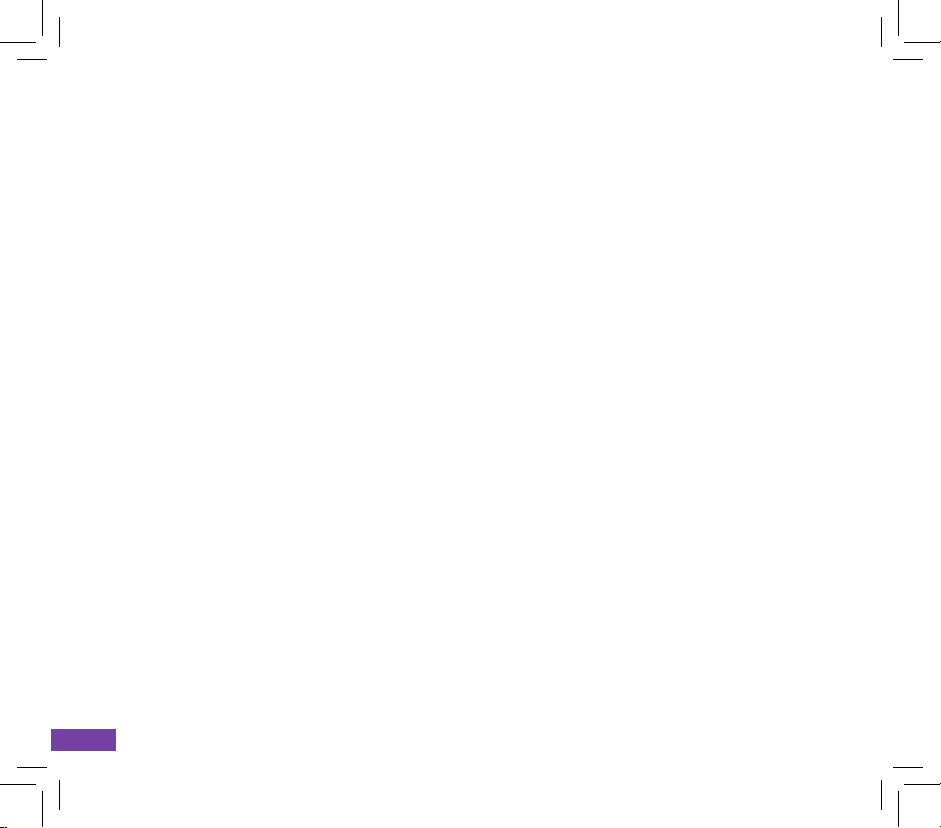
4
Connexion GPRS ................................................................................. 28
Utiliser le Wi-Fi ..................................................................................... 30
Personnaliser le menu Démarrer ....................................................... 32
Personnaliser l’écran Aujourd’hui ..................................................... 32
Personnaliser le thème ....................................................................... 33
Personnaliser le prol ......................................................................... 34
Personnaliser la sonnerie ................................................................... 34
Entrer vos informations de contact ................................................... 34
Régler la date, l'heure et l'alarme ....................................................... 35
Prendre des photos et enregistrer des vidéos ................................. 36
Consignes de sécurité ........................................................................ 37
Notes ..................................................................................................... 43
Débit d'absorption spécique (DAS) ................................................. 45
Informations de contact ASUS ........................................................... 48
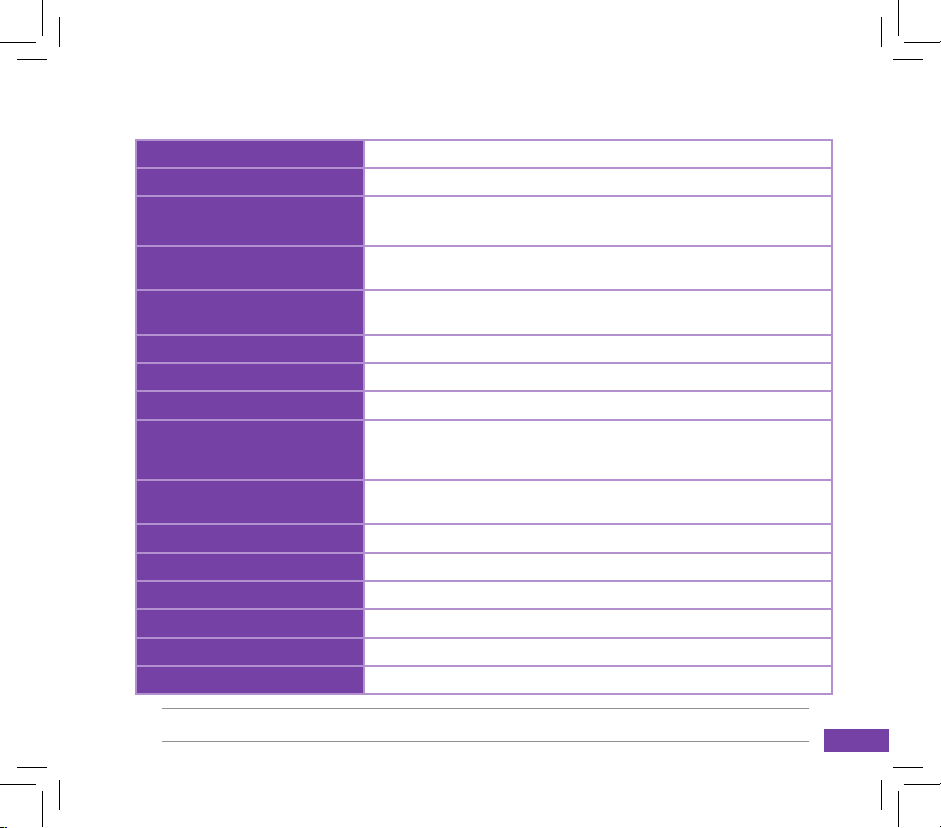
5
Spécications du P320
NOTE : Les spécications peuvent changer sans avertissement.
Processeur TI OMAP 850 200MHz
Système d’exploitation Microsoft® Windows Mobile™ 6.1 ProfessionnelProfessionnel
Mémoire 128 Mo de mémoire Flash
64 Mo de mémoire vive DDR
Ecran 2.6’’, résolution de 240 x 320, écran tactile TFT LCD de 65,536
couleurs et rétro-éclairage à LED
Bande de fréquence Quadri-bande GSM (850/900/1800/1900 MHz)
Technologies GSM/GPRS/EDGE et GPS avec antenne interne
GPS Puce SiRF Star III embarquée
GPRS Classe B, Multi-slot classe 10
Caméra Caméra de 2.0 mégapixels avec Auto Focus
Connectivité Bluetooth : V2.0+EDR
USB : USB Client 1.1
WLAN : IEEE 802.11b+g
Batterie Lithium Ion 1100 mAh
(Fabricant: Welldone; Modèle: SBP-17 LION HARD-PACK)
Slot d’extension Slot pour carte MicroSD
Audio Microphone et haut-parleur stéréo intégrés
Poids 105g (avec batterie)
Dimensions 99 mm x 54.5 mm x 13.35 mm
Autonomie en conversation* 4 heures (*varie selon l’environnement réseau et l’utilisation)
Autonomie en veille* 200 heures (*varie selon l’environnement réseau et l’utilisation)
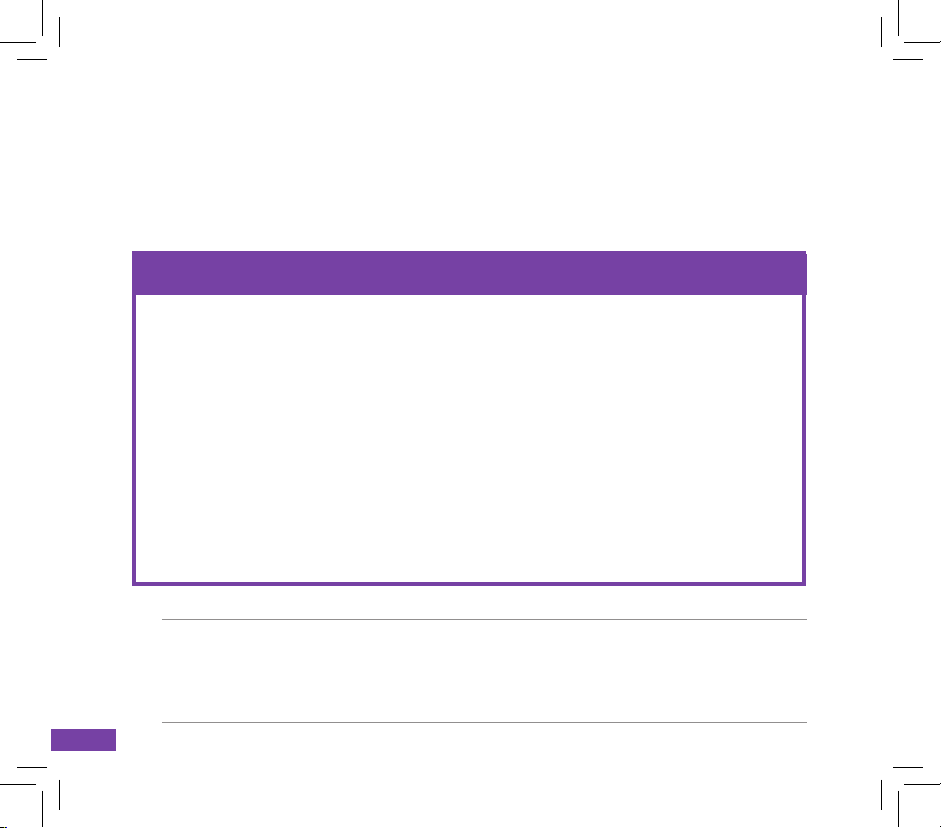
6
Bienvenue !
Merci pour votre achat d’un téléphone Pocket PC ASUS® P320 !
Le ASUS P320 offre une variété de nouvelles fonctions et embarque les toutes dernières technologies.
En plus d’intégrer les fonctions téléphoniques de base et un système de messagerie complet, le P320
vous offre des fonctions professionnelles, GPS et multimédia hors du commun
Vériez que la boîte de votre P320 contient bien les éléments suivants :
NOTES:
• L’étui de protection est réservé à la protection de l‘appareil et n’est pas un accessoire à porter sur le corps.L’étui de protection est réservé à la protection de l‘appareil et n’est pas un accessoire à porter sur le corps.
• Le connecteur pour antenne GPS externe est compatible MMCX.
• Si l’un des éléments ci-dessus était endommagé ou manquant, contactez votre revendeur.
Eléments standards
• Téléphone Pocket PC ASUS P320
•
Etui de protection
•
Batterie • Connecteur pour antenne GPS externe
•
Adaptateur secteur
• Carte de garantie
•
Câble de synchronisation mini-USB
• CD de démarrage
•
Ecouteurs • Kit voiture (base et col de cygne)*
•
Stylet • Chargeur allume cigare*
•
CD Bonus (Inclus le manuel d’utilisation)
• Carte microSD*
•
Guide de démarrage rapide
• CD de navigation & manuel*
*Optionnel
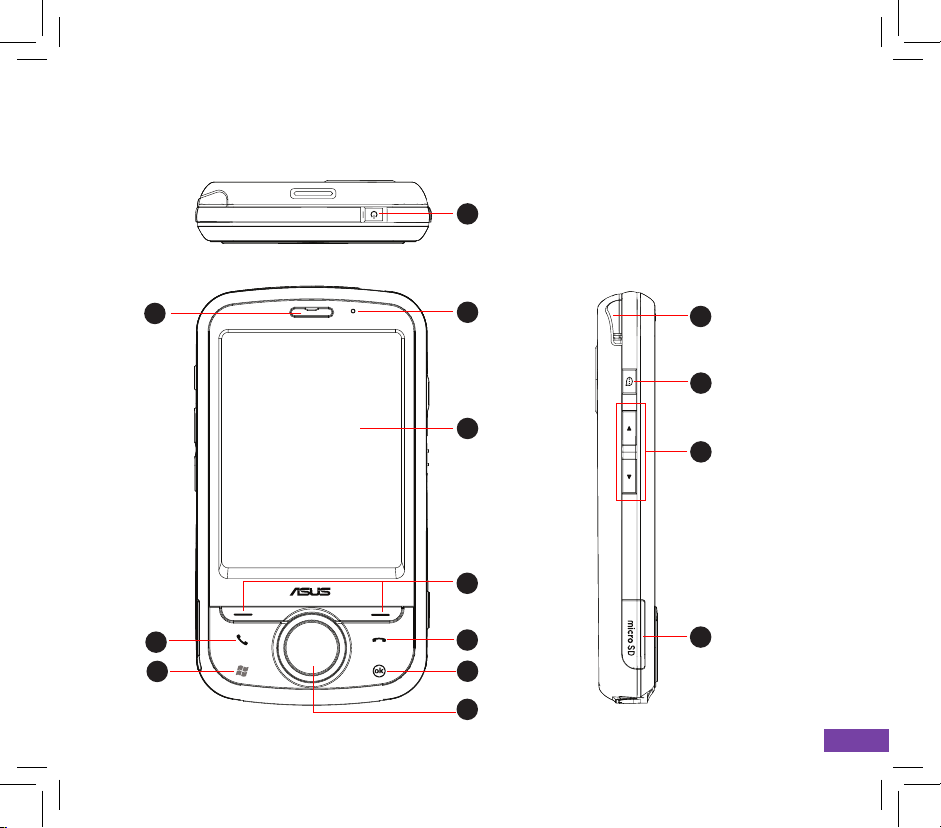
7
Se familiariser avec le P320
Caractéristiques
Vue du haut
Vue avant
1
2
3
4
5
6
7
8
9
10
Vue latérale gauche
11
12
13
14
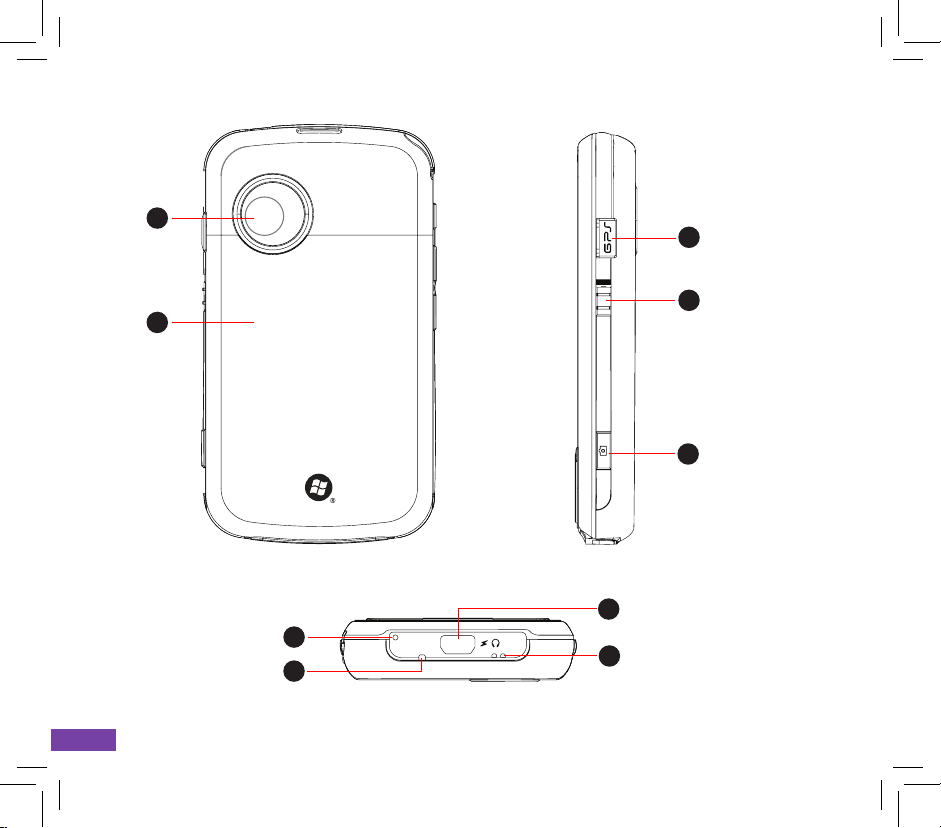
8
2
.
0
M
E
G
A
P
I
X
E
L
15
Vue arrière
Vue latérale droite
Vue du dessous
17
18
19
16
20
21
22
23
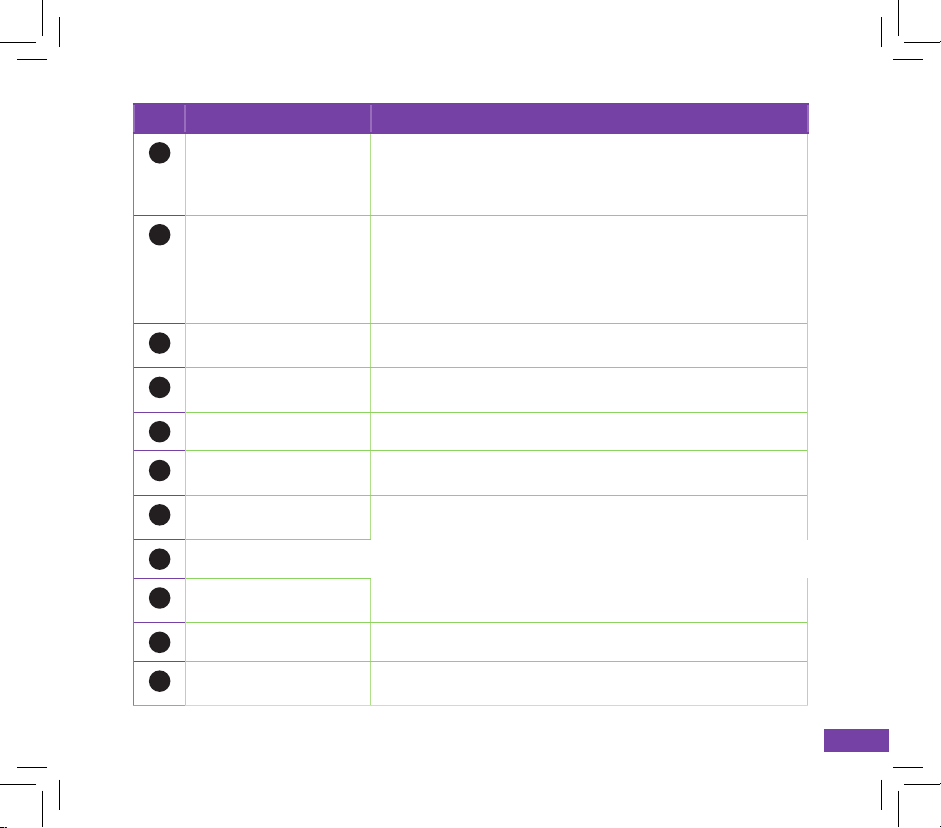
9
N°. Elément Description
1
Bouton Alimentation Appuyez et maintenez enfoncé pour allumer/éteindre le
téléphone.
Appuyez une fois pour basculer ou sortir l’appareil du mode
veille.
2
LED de notication Cette LED multicolore informe sur ce qui suit :
• Vert - Téléphone chargé.
• Vert clignotant - Réseau détecté.
• Rouge - Téléphone en cours de chargement.
• Rouge clignotant - Notication d’évènement.
• Bleu clignotant: Bluetooth®, Wi-Fi, ou GPS activé.
3
Ecran LCD tactile Cet écran TFT LCD de 2.6’’, 240 x 320-pixels, 65536 couleurs
permet d’écrire, dessiner, ou sélectionner un élément via le stylet
4
Touche de sélection
droite/gauche
Exécute la commande indiquée au-dessus de cette touche.
5
Touche Fin Appuyez sur cette touche pour mettre n à un appel.
6
Touche OK Appuyez pour conrmer une commande ou pour fermer/quitter une
application.
7
Touche de navigation Permet de se déplacer dans les menus. Presse son centre pour
exécuter une commande.
8
Touche Démarrer Appuyez pour ouvrir le menu Démarrer.
9
Touche Appel Appuyez sur cette touche pour recevoir ou effectuer un appel
vocal.
10
Ecouteur Permet d’entendre les appels entrants/sortants.
11
Stylet Utilisez le stylet pour écrire, dessiner, ou sélectionner un des
éléments de l’écran tactile.
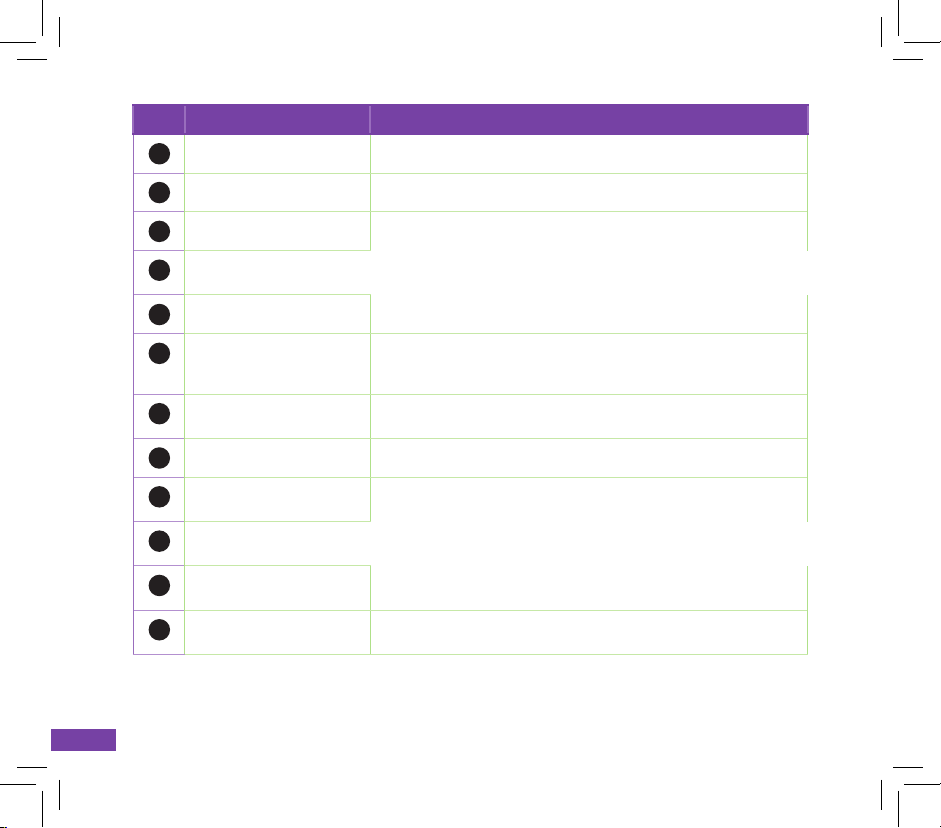
10
N°. Elément Description
12
Bouton d’enregistrement Maintenez ce bouton enfoncé pour lancer l’enregistreur vocal.
13
Boutons de volume Permet d’ajuster le volume.
14
Slot microSD Permet d’insérer une carte de stockage MicroSD.
15
Objectif de la caméra Cette caméra 2 mégapixels comprend un objectif autofocus
(AF) pour la prise de photos ou l’enregistrement de clips vidéo.
16
Compartiment batterie Contient la batterie qui alimente l'appareil.
17
Connecteur antenne
GPS
Permet d’installer une antenne GPS externe pour une meilleure
réception du signal. Un connecteur compatible MMCX
accompagne l’appareil.
18
Touche Hold Déplacez cette touche vers le bas ou le haut pour verrouiller ou
déverrouiller les touches et l’écran LCD tactile.
19
Bouton Caméra Appuyez pour prendre des photos ou enregistrer un clip vidéo.
20
Bouton de réinitialisation Avec le stylet, pressez ce bouton pour effectuer une
réinitialisation logicielle.
21
Microphone Permet de converser lors d’un appel, dicter des commandes
vocales, et enregistrer des sons ou de la voix.
22
Connecteur mini-USB Utilisez ce connecteur pour synchroniser vos données ou
recharger la batterie ou insérer les écouteurs.
23
Ouvertures pour
dragonne de cou
Permet d’attacher une dragonne à l’appareil.
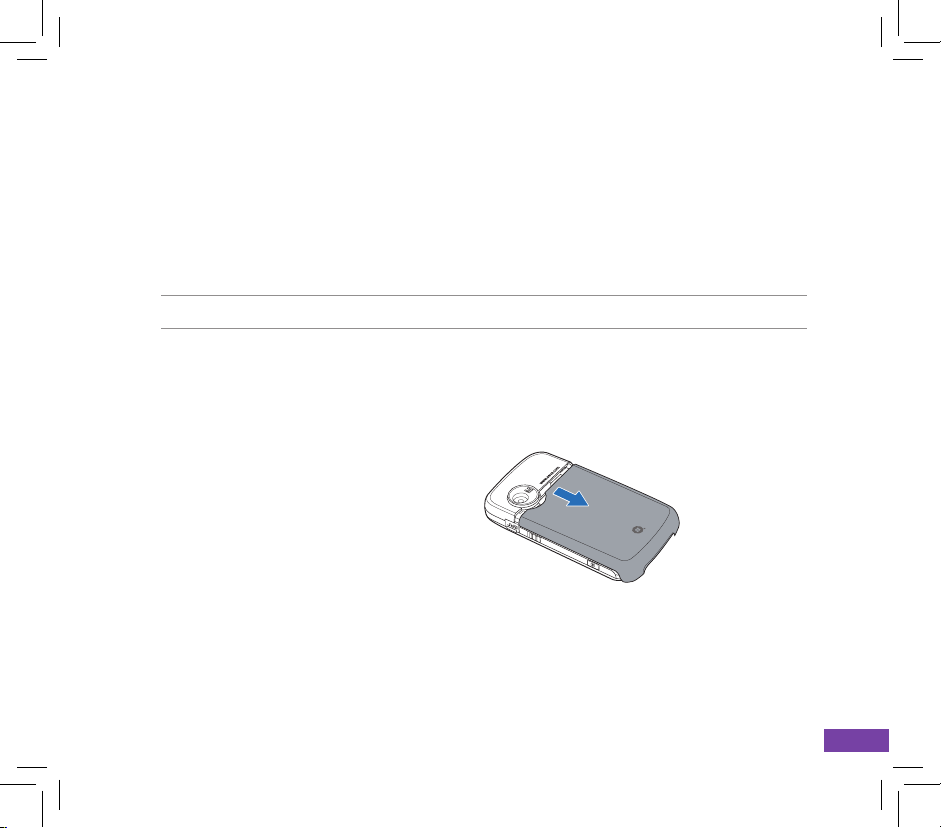
11
Installer la carte SIM et la batterie
Avant d’émettre un appel, il est nécessaire d’installer une carte SIM (Subscriber Identity Module). La carte
SIM contient votre numéro de téléphone, des informations sur votre fournisseur de téléphonie mobile,
votre répertoire ainsi que de la mémoire additionnelle.
Votre appareil est accompagné d’une batterie rechargeable Lithium-Ion.
La batterie accompagnant votre appareil est partiellement déchargée et doit être complètement chargée
avant toute utilisation.
ATTENTION: N’utilisez qu’une batterie certiées par ASUS.
Pour installer la carte SIM et la batterie :
1. Retirez le couvercle de la batterie.
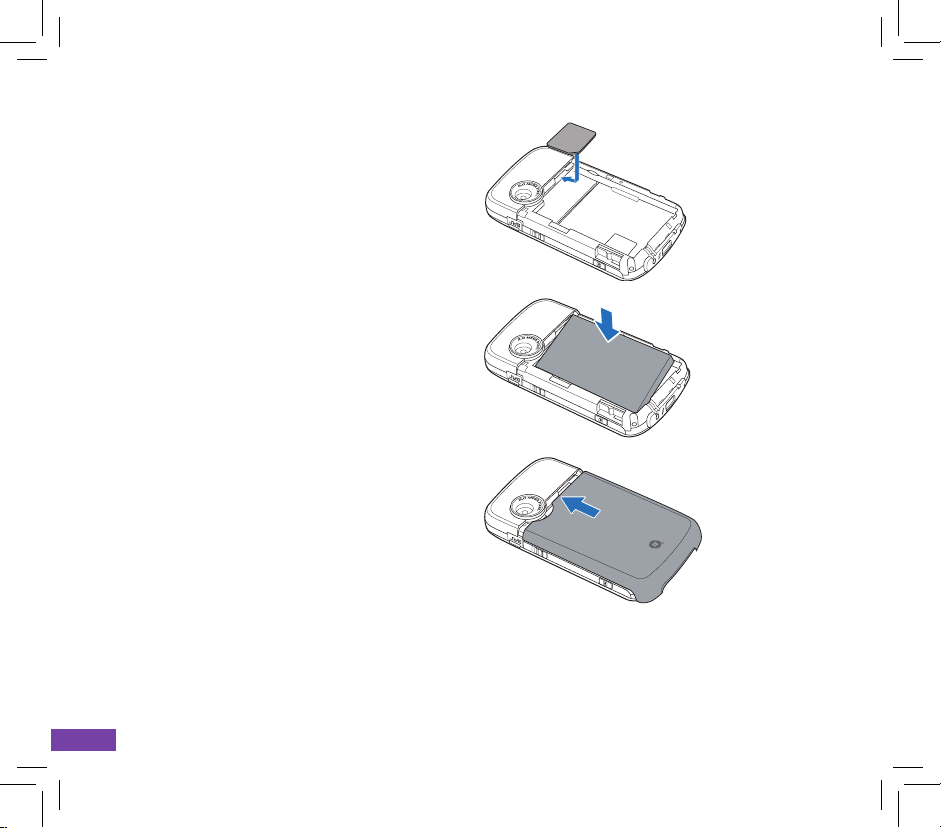
12
2. Insérez la carte SIM de telle sorte que ses
connecteurs dorés soient face vers le bas et
que l’encoche est orientée vers le côté en bas
à gauche du slot.
3. Replacez la batterie dans son compartimentReplacez la batterie dans son compartiment
avec ses connecteurs en cuivre alignés sur le
conducteur en cuivre de l’appareil.
4. Replacez le couvercle de la batterie.
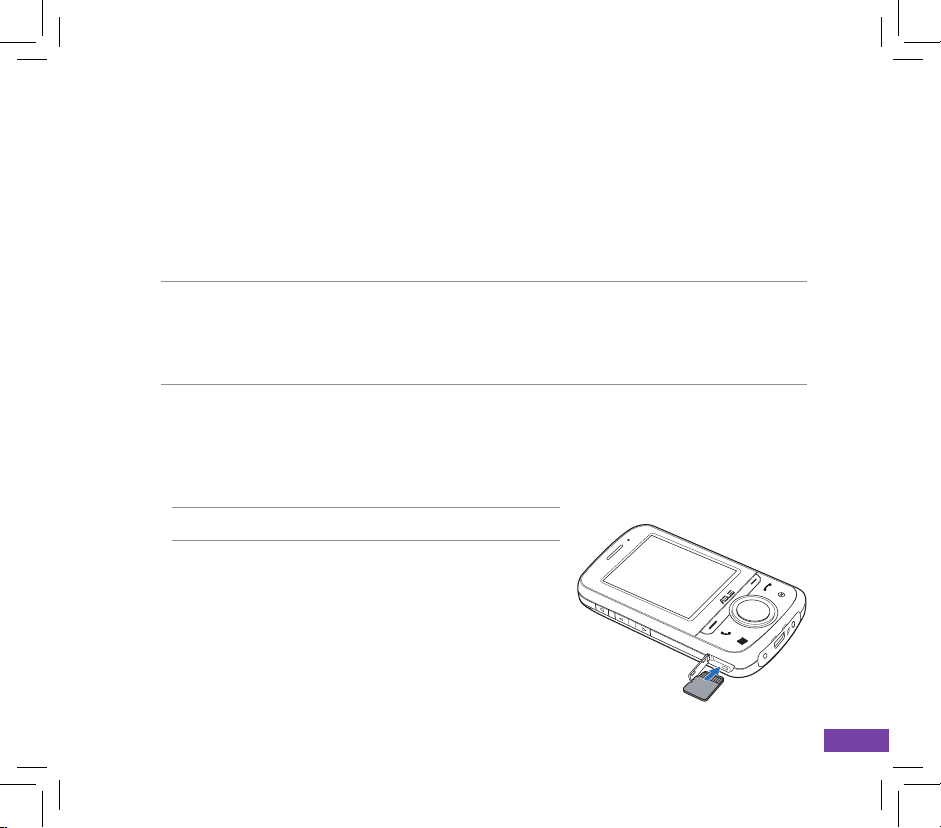
13
Charger la batterie
La batterie accompagnant votre appareil n’est que partiellement chargée. Chargez la batterie pendant un
minimum de quatre (4) heures avant d’utiliser l’appareil pour la première fois.
Pour charger la batterie :
1. Connectez l’adaptateur secteur au connecteur mini-USB localisé sous l’appareil.
2. Connectez la prise de l’adaptateur secteur à une source d’alimentation électrique.
NOTES :
• La LED de notication devient verte et l’icône de chargement de la batterie apparaît à l’écran pour indiquer
que la batterie est en cours de chargement.
• Si votre batterie est complètement déchargée, il est nécessaire de la recharger pendant un minimum de vingt
minutes avant de pouvoir redémarrer l’appareil.
Installer et retirer une carte microSD
Pour installer une carte microSD :
1. Retirez le couvercle de la batterie.
NOTE: Il n’est pas nécessaire de retirer la batterie.Il n’est pas nécessaire de retirer la batterie.
2. Localisez le slot pour carte microSD sur le côté gauche de
l’appareil. Soulevez et faites légèrement pivoter le cache.
3. Avec les connecteurs dorés face vers le haut, insérez la carte
microSD dans son slot jusqu'à ce que celle-ci soit entièrement
insérée.
4. Pour laretirer, appuyez doucement sur la carte jusqu'à cePour laretirer, appuyez doucement sur la carte jusqu'à ce
qu'elle s'éjecte.
4. Repositionnez le cache de protection.
5. Replacez le couvercle du compartiment batterie.
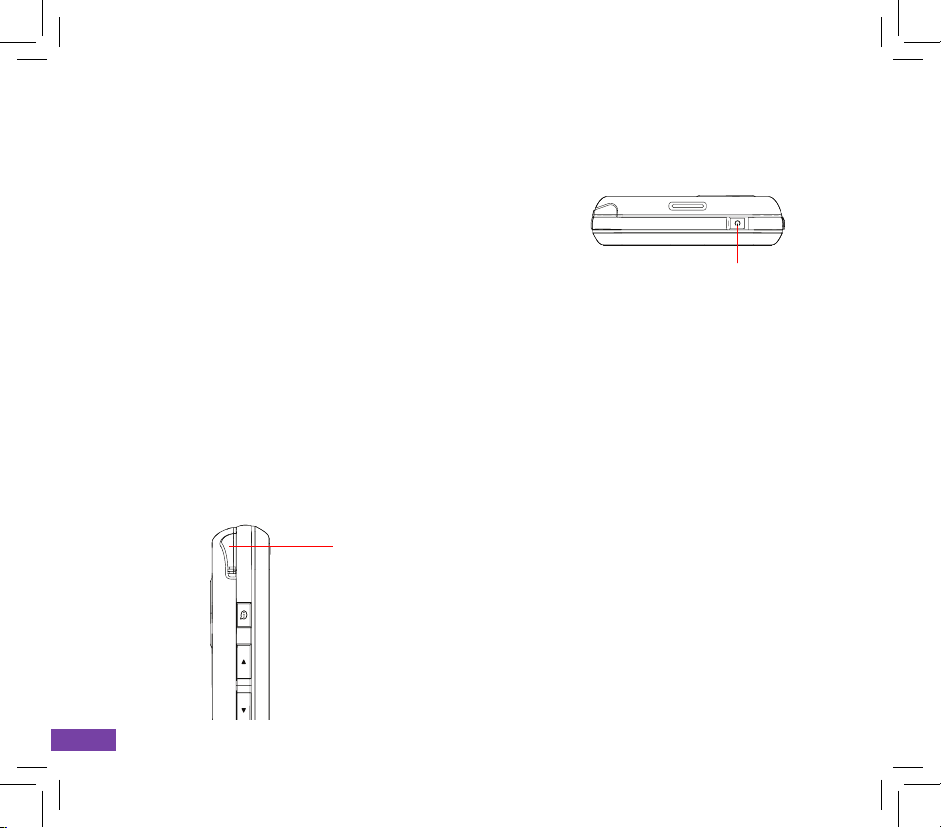
14
Allumer votre appareil
Assurez-vous que votre appareil est complètement chargé avant de de l’allumer pour la première fois.
Pour allumer votre smartphone :
1. Appuyez et maintenez enfoncée le bouton d’alimentation.
2. Suivez les instructions apparaissant à l’écran pour aligner l’écran
et régler le fuseau horaire.
Pour éteindre l’appareil, maintenez le bouton d’alimentation enfoncé jusqu’à extinction.
Calibrer le P320
La calibration de votre appareil permet de s’assurer que l’élément sur lequel vous avez appuyé sur l’écran
est bien activé. Ceci implique d’appuyer au centre des cibles apparaissant à divers coordonnées de l’écran.
Utiliser le stylet
Le stylet est un stylo électronique localisé dans le coin supérieur gauche de votre appareil.
Bouton d’alimentation
• Utilisez le stylet pour écrire, dessiner, sélectionner,
ou faire glisser un élément à l’écran.
• Appuyez sur un élément pour le sélectionner.
• Maintenez le stylet appuyé sur un élément pour
afcher un menu contextuel.
Stylet
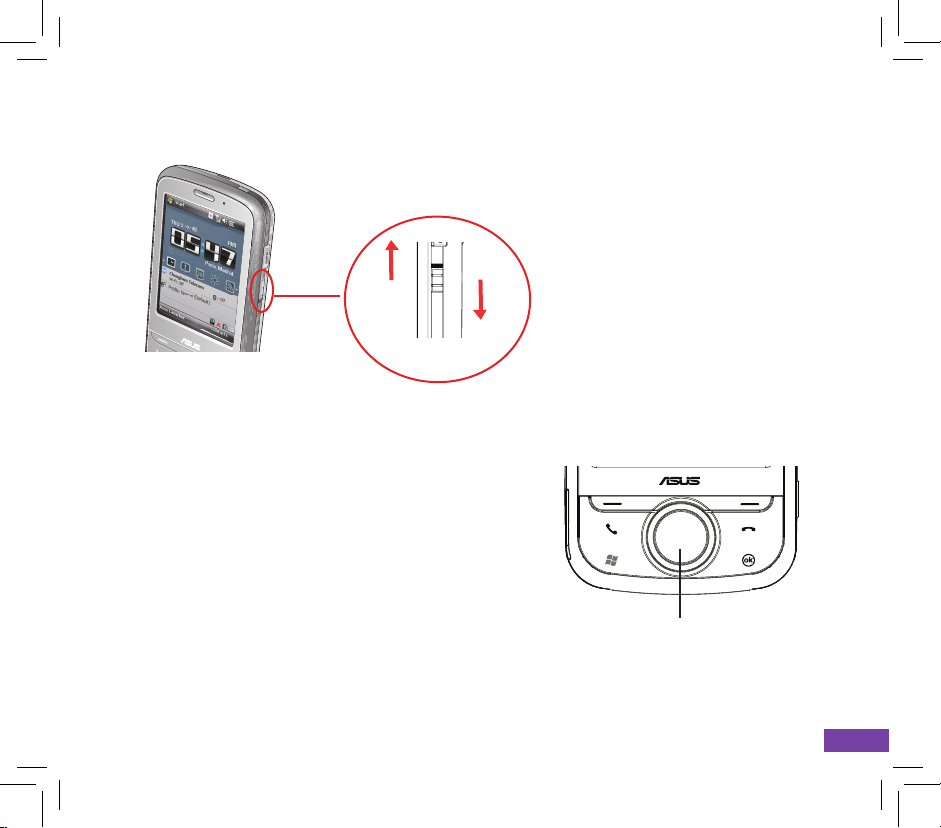
15
Utiliser la touche de navigation
• Déplacez la touche vers le haut, le bas, la droite ou la
gauche pour naviguer dans les menus.
• Appuyez dessus pour conrmer une commande, lancer une
application sélectionnée ou ouvrir un chier.
Touche de
navigation
Verrouiller/Déverrouiller votre appareil
Déverrouiller
Verrouiller
• Localisez et déplacez la toucheLocalisez et déplacez la touche et déplacez la touchedéplacez la touche
Hold vers le bas pour verrouiller le
P320.
• Pour déverrouiller l’appareil,Pour déverrouiller l’appareil,
déplacez la touche Hold vers le
haut.
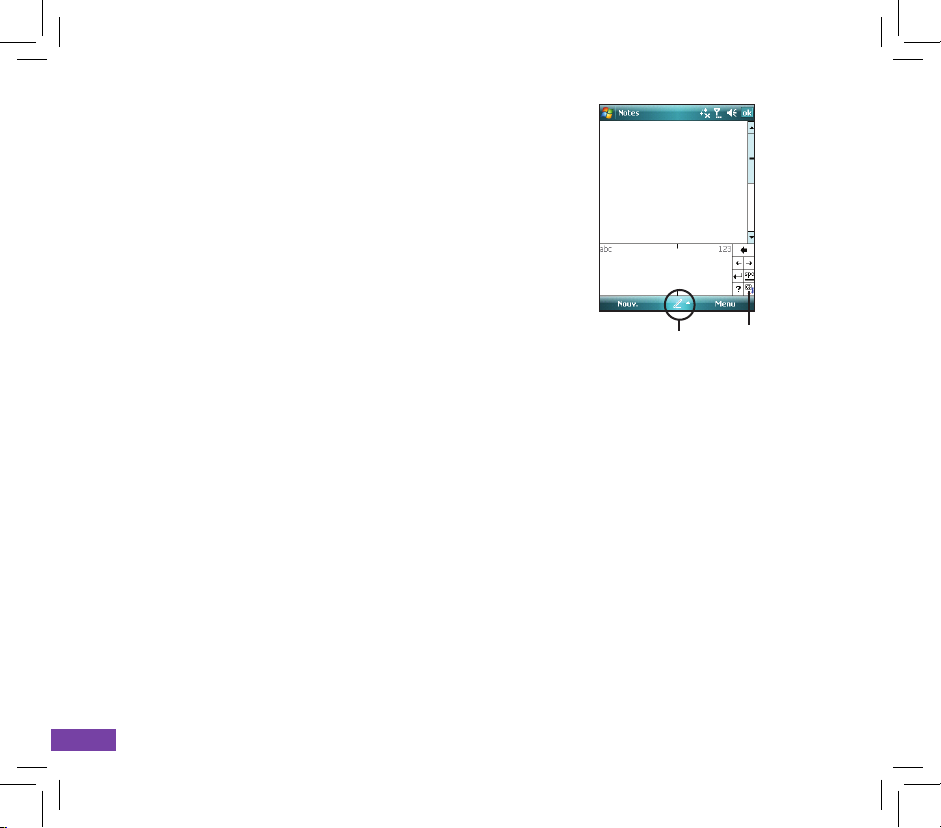
16
Utiliser le Panneau de saisie
Lorsque vous démarrez une application ou sélectionnez un champ qui
requiert du texte, des symboles, ou des chiffres, l’icône du Panneau
de saisie apparaît sur la barre de menu. Le Panneau de saisie vous
permet de sélectionner diverses méthodes de saisie disponibles sur
votre appareil, incluant la reconnaissance des blocs et des lettres,
le clavier, et le transcripteur.
Panneau de saisie
Appuyez pour
insérer des
caractères spéciaux
